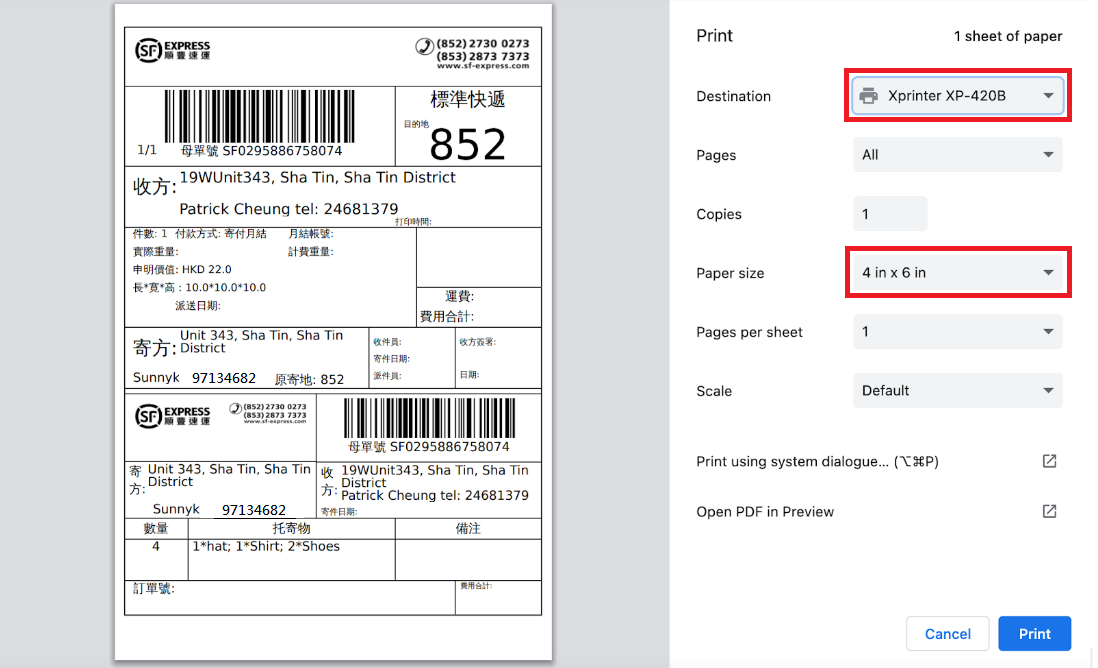ShipAny – Xprinter 安裝指南

ShipAny – Xprinter 安裝指南
預先安裝
- 插入電源適配器和電源線;
- 插入USB線;
- 安裝標籤磁碟區;
- 開啟標籤印表機
在 Windows 作業系統上安裝
步驟1
若要安裝標籤印表機,請瀏覽適用於 Windows 的 Xprinter 420B 驅動程式並下載安裝套件。
步驟2
提取下載的文件
步驟3
選擇“I accept the terms in the license agreement”,然後按一下“Next”
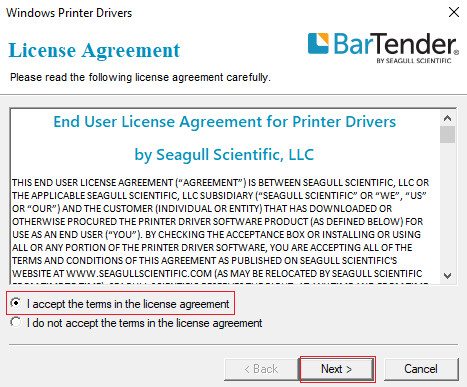
步驟4
選擇安裝目錄,點選 “Next”.
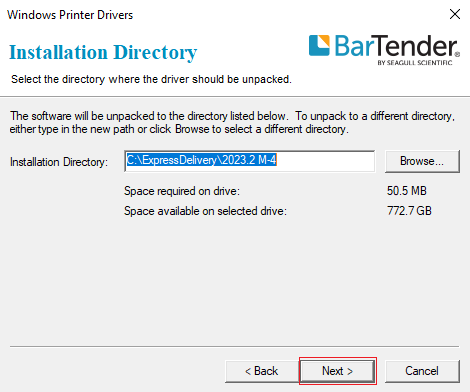
步驟5
點擊 “Finish”.
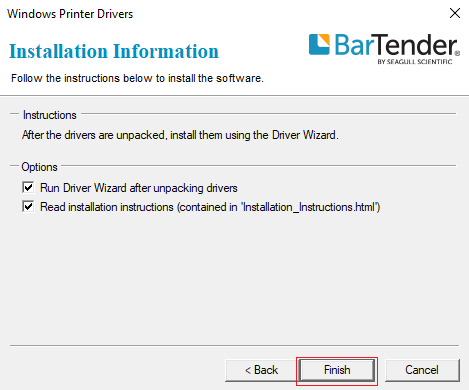
步驟6
選擇 “Install printer driver” 然後按一下 “Next” .
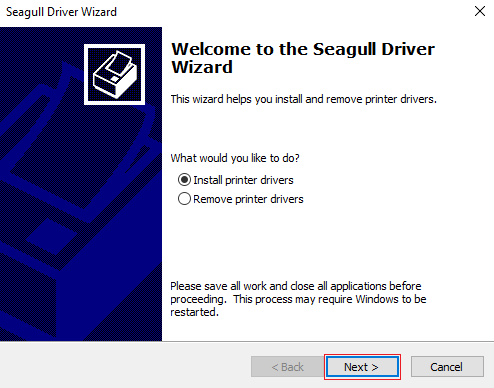
步驟7
選擇“Install a driver for a Plug and Play printer” 然後按一下 “Next”.
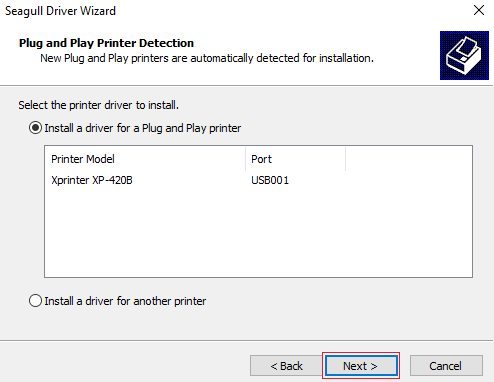
步驟8
新增印表機名稱,然後按一下 “Next”.
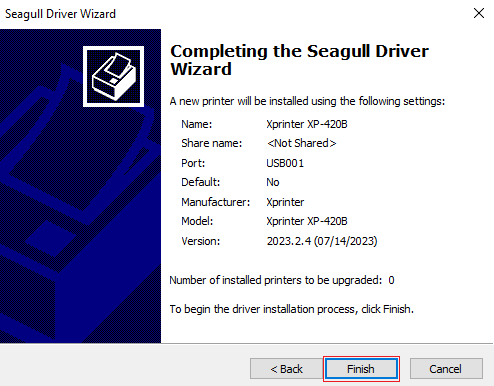
步驟9
點擊 “Finish”.
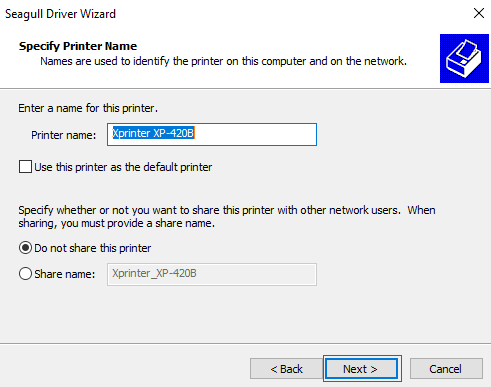
步驟10
點擊”Close”.
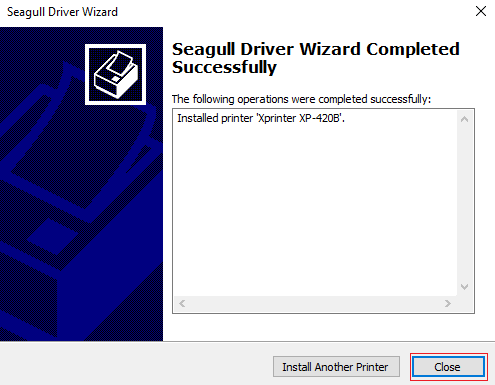
中文安裝包
若要下載簡體中文版安裝套件,請按一下此連結直接下載。
在 MacBook MacOS作業系統上安裝
步驟1
若要安裝標籤印表機,請瀏覽適用於 Mac 的 Xprinter 420B 驅動程式並下載安裝套件。
步驟2
提取下載的檔案
步驟3
打開安裝包
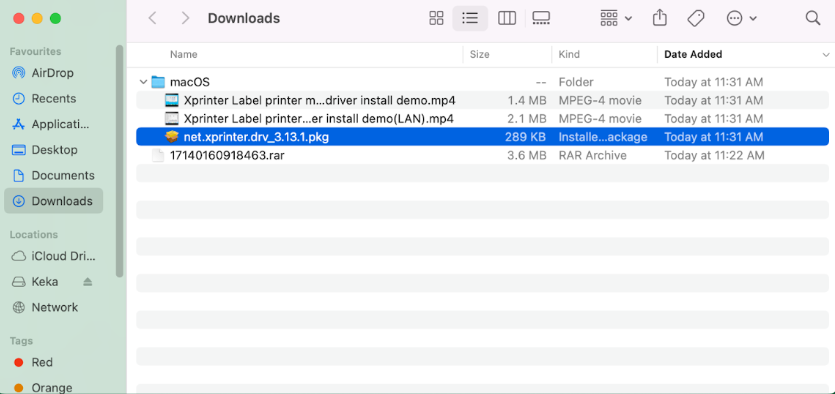
步驟4
點擊 “Continue”
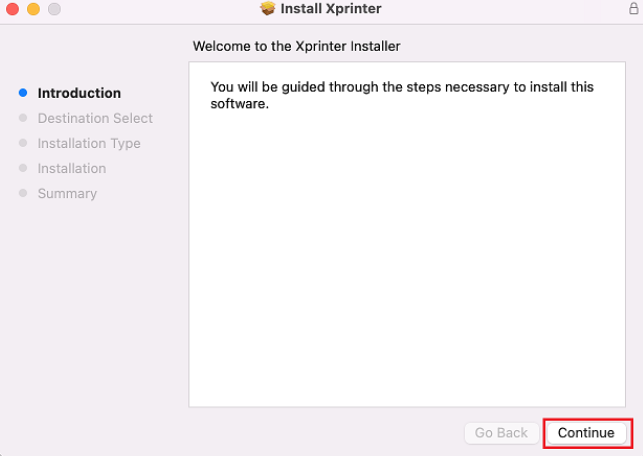
步驟5
點選 “Install”
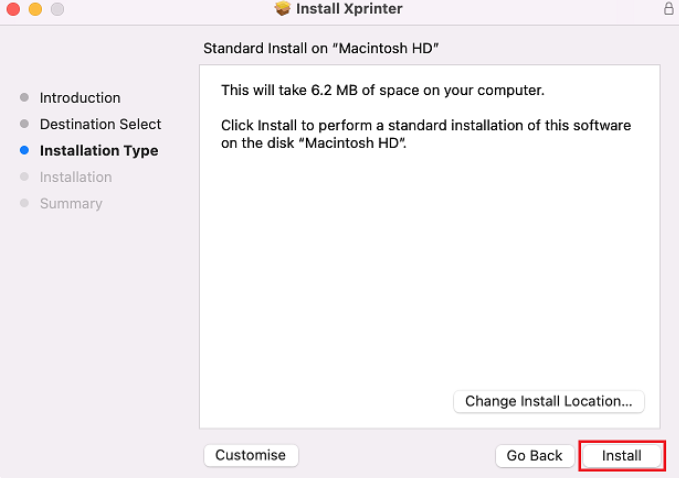
步驟6
點擊 “Close”
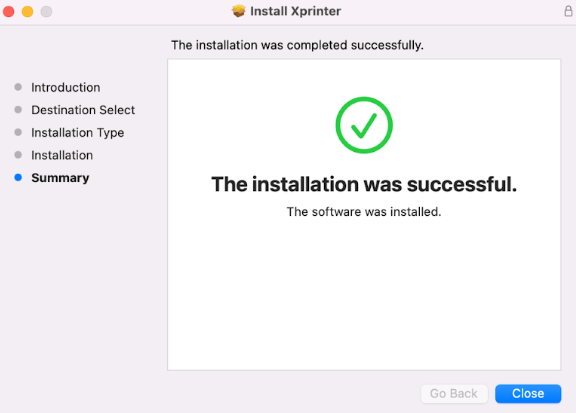
步驟7
前往系統偏好設定並點擊 “Printers & Scanners”
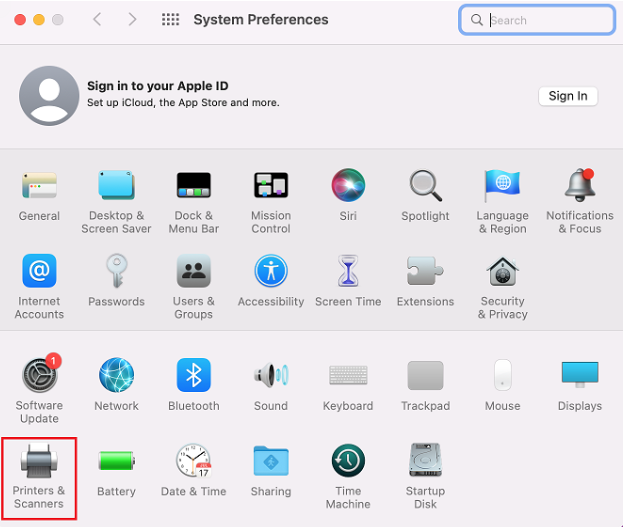
步驟8
點選“+”新增印表機
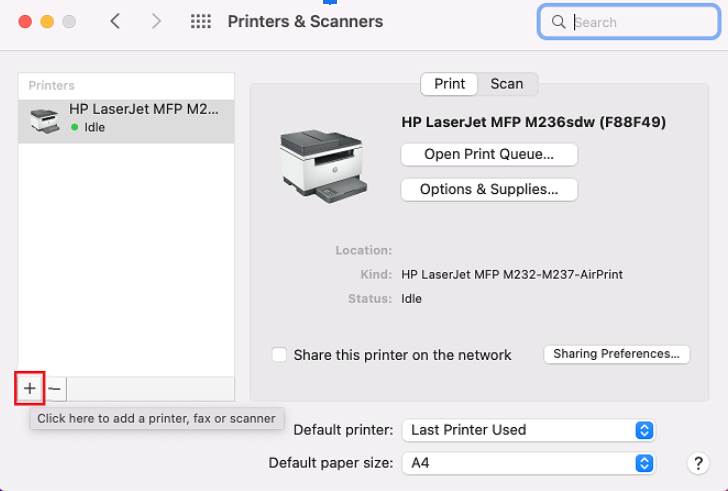
步驟9
選擇印表機
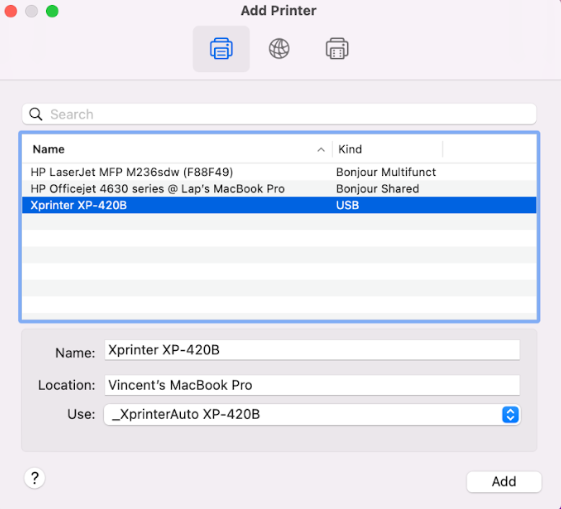
步驟10
點擊 “OK”
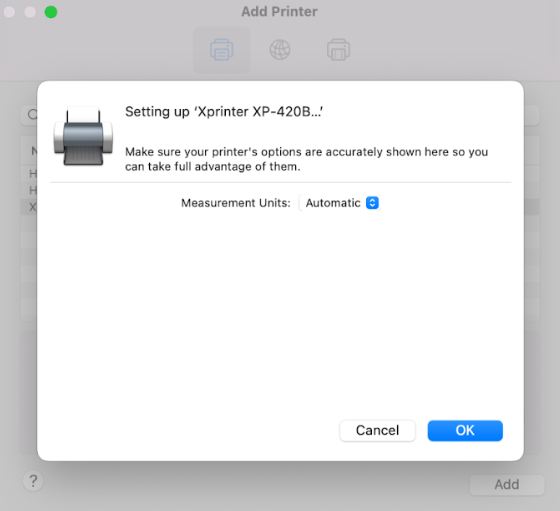
中文安裝包
若要下載簡體中文版安裝套件,請按一下此連結直接下載。
列印運單
在 ShipAny 入口網站上列印運單 (A)
Login ShipAny Portal > Shipments > All > S登入 ShipAny Portal > 貨件 > 全部 > 點選「訂單 ID」選擇已建立的貨件訂單
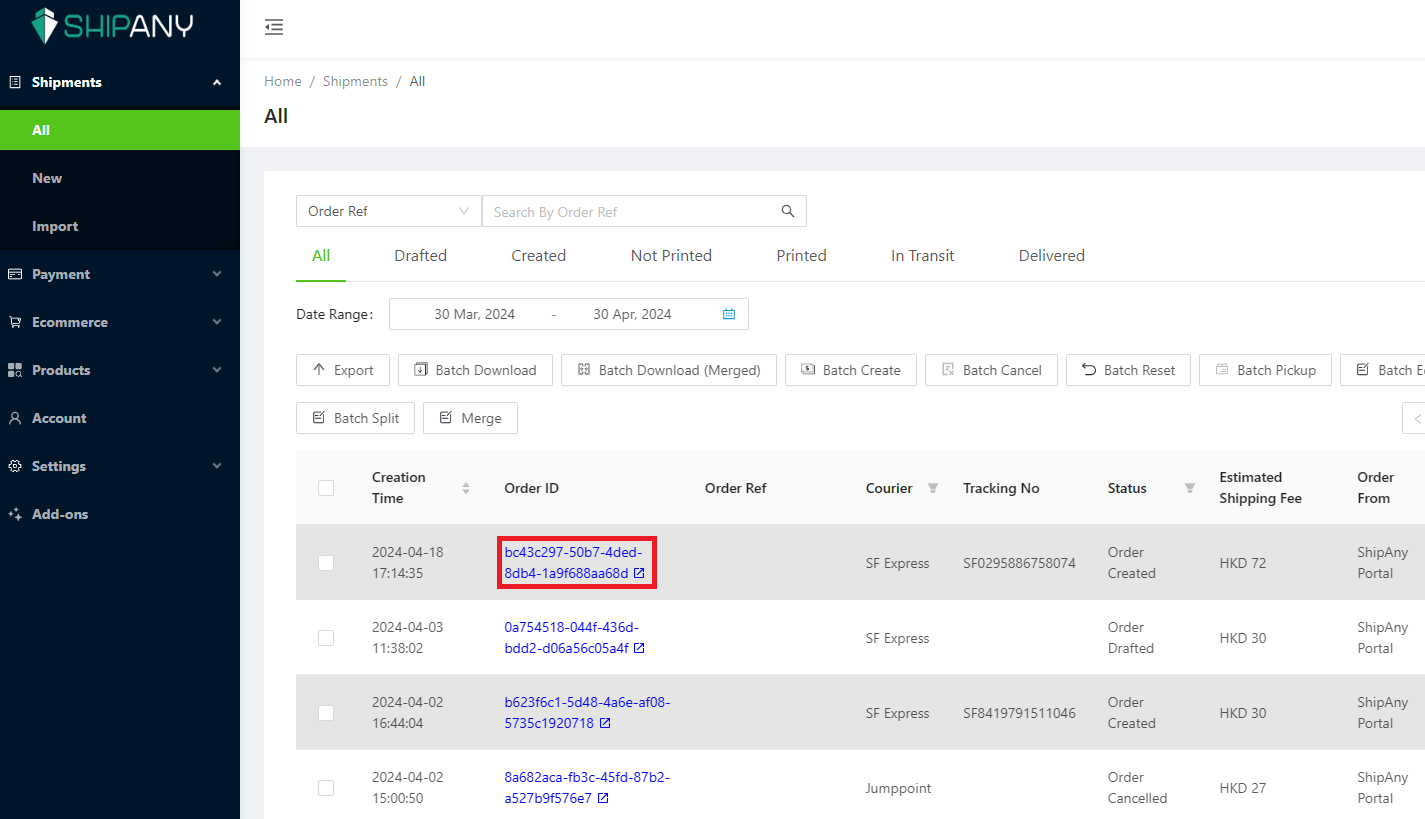
下載運單
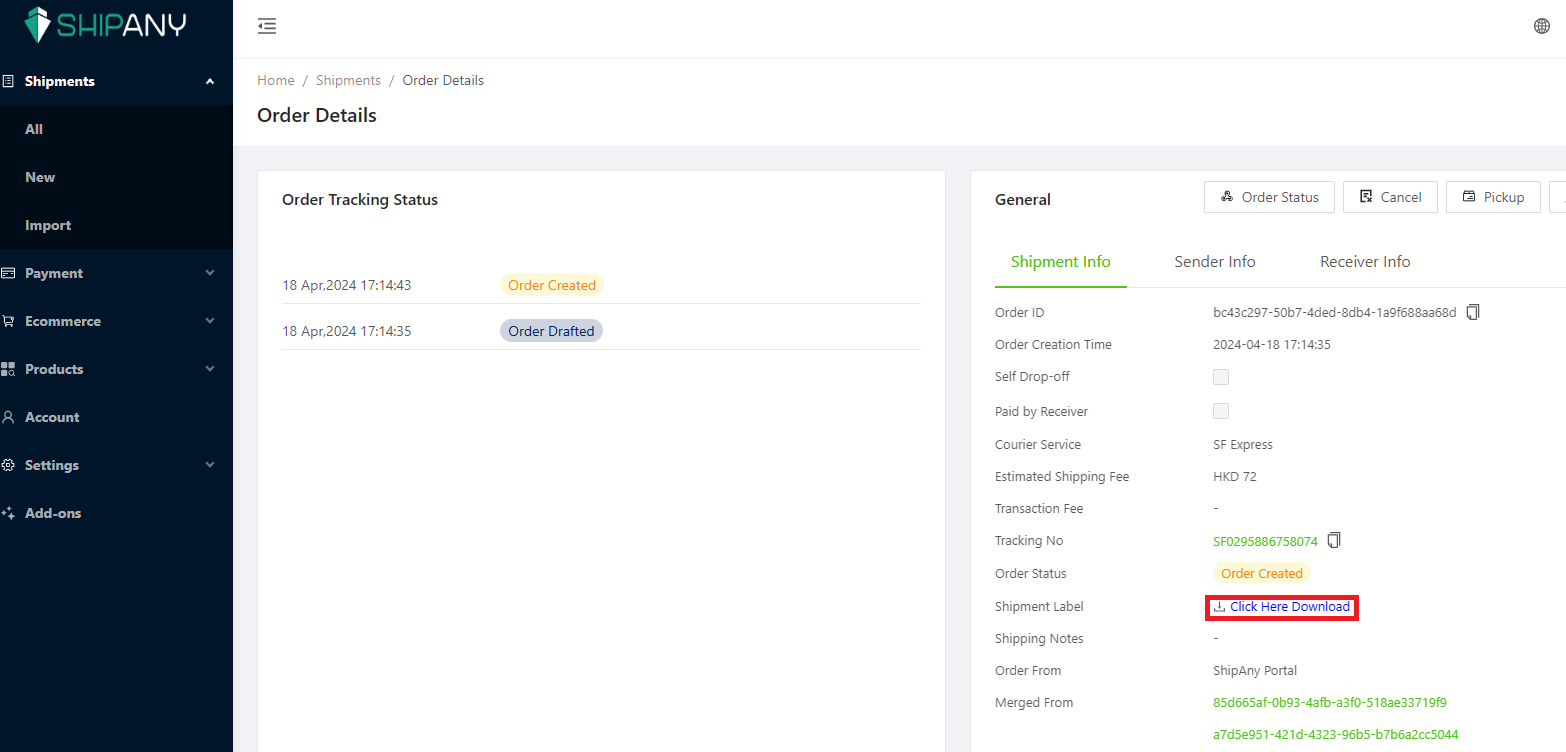
透過選擇正確的印表機目的地和紙張尺寸下載並列印運單
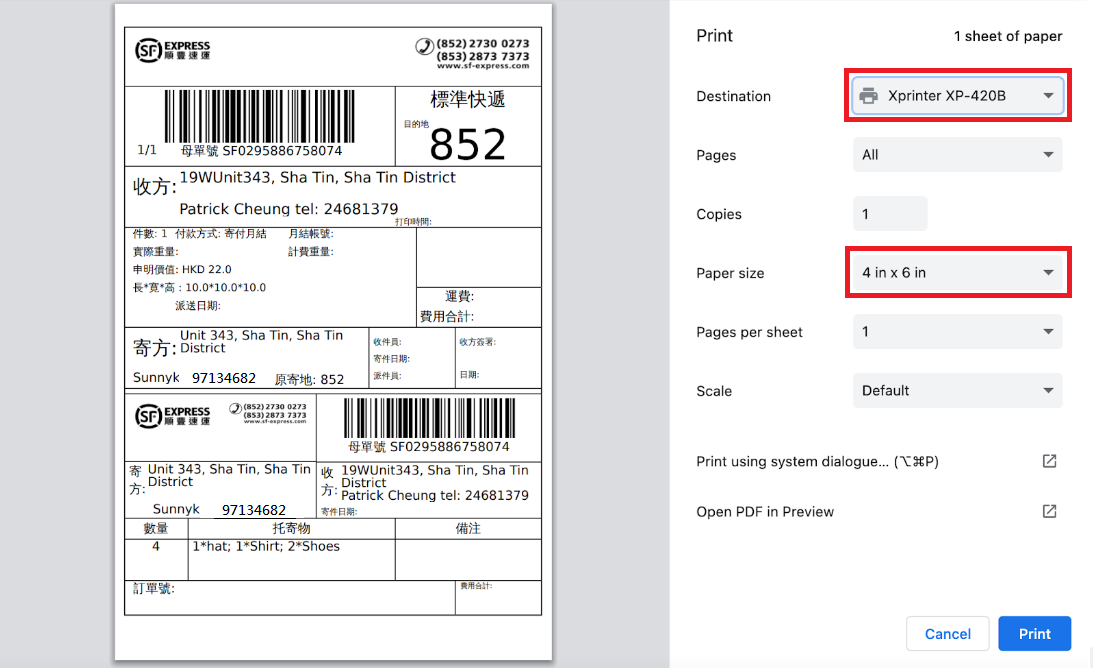
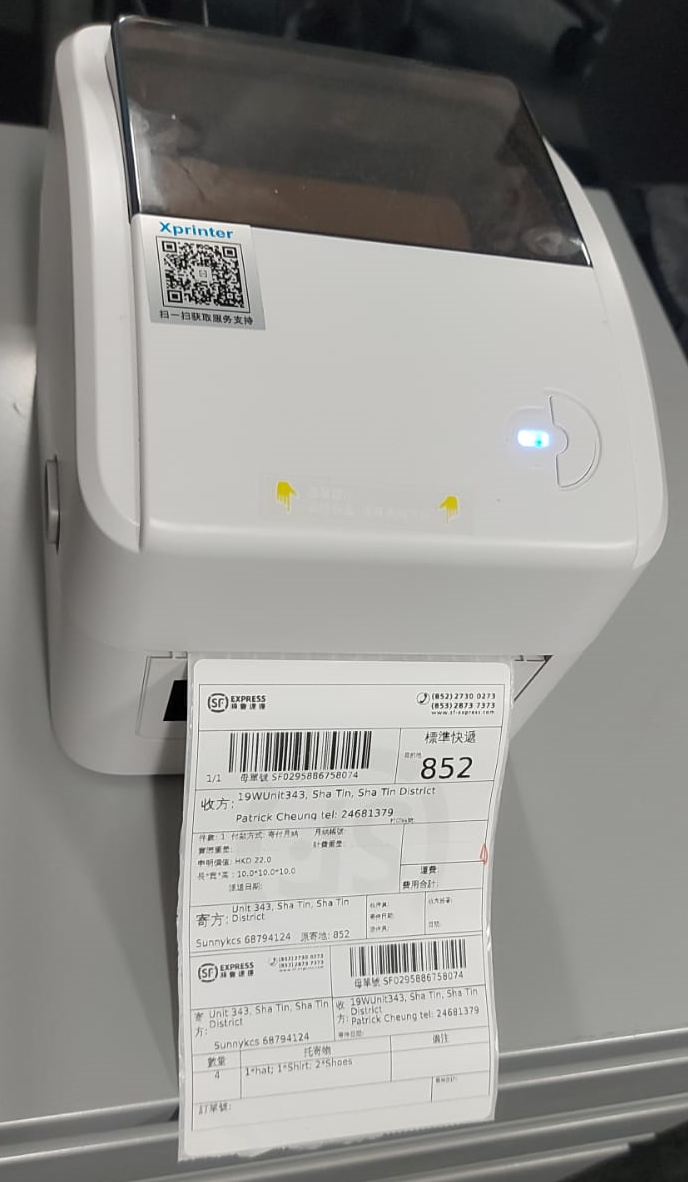
在 ShipAny 入口網站上列印運單 (B)
Login ShipAny Portal > Shipments > All > 登入 ShipAny Portal > 貨件 > 全部 > 點選「操作」列下的「下載」按鈕
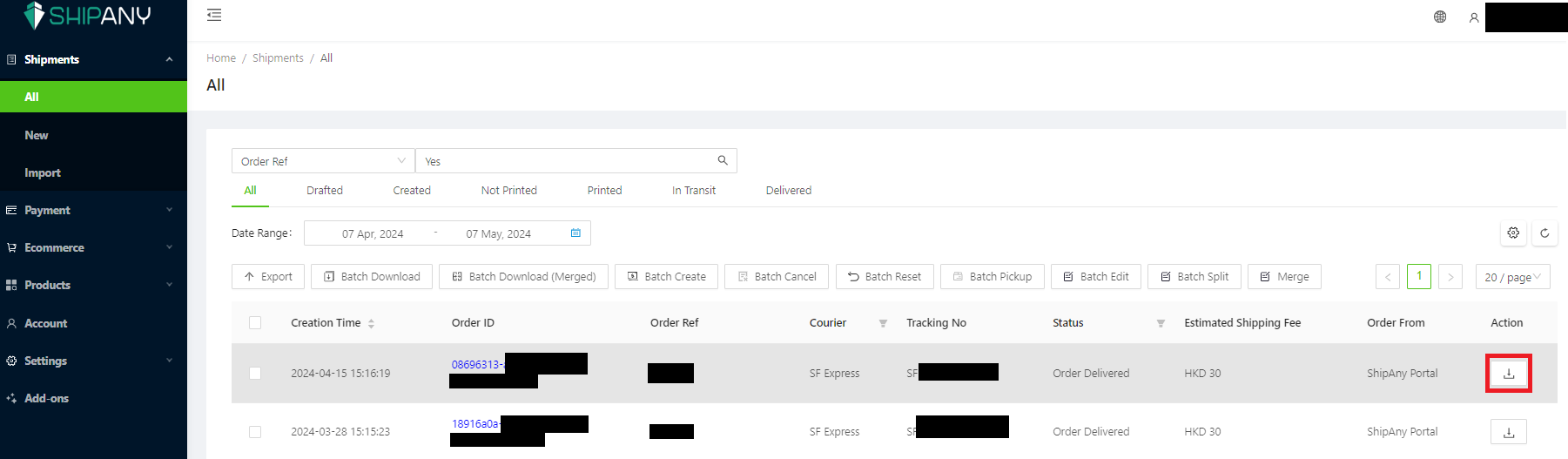
透過選擇正確的印表機目的地和紙張尺寸下載並列印運單
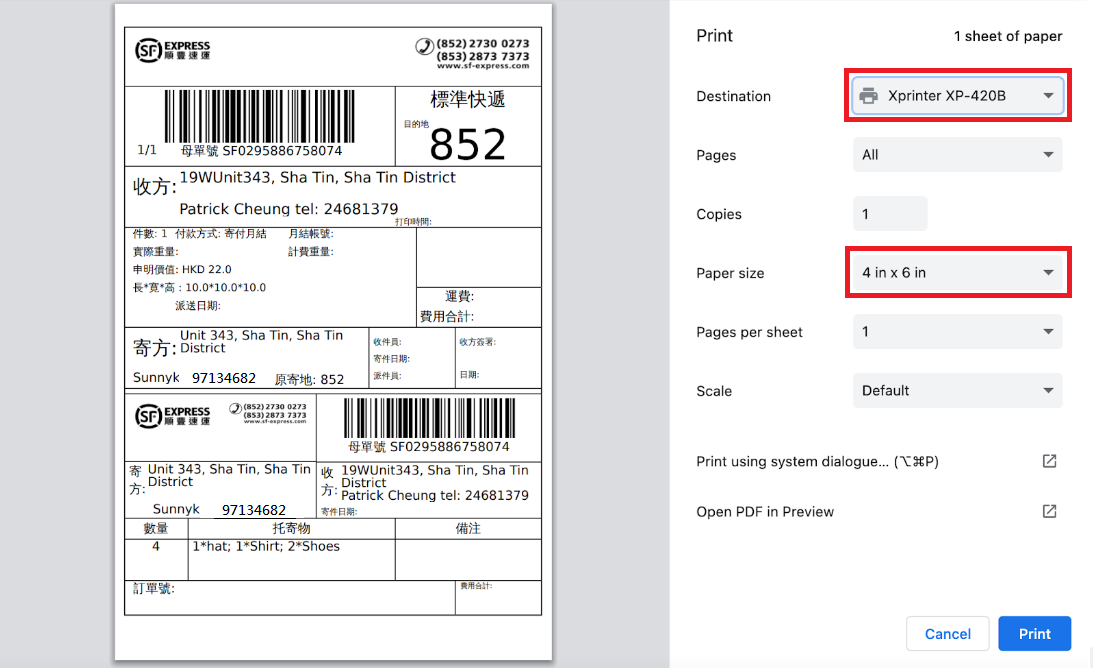
在 ShipAny 入口網站上列印運單 (C)
登入ShipAny Portal > 快件 > 全部 > 選擇已建立的快件訂單 > 點擊“批量下載(合併)”按鈕下的“運單”,將所選快件訂單的運單下載為一個pdf文件
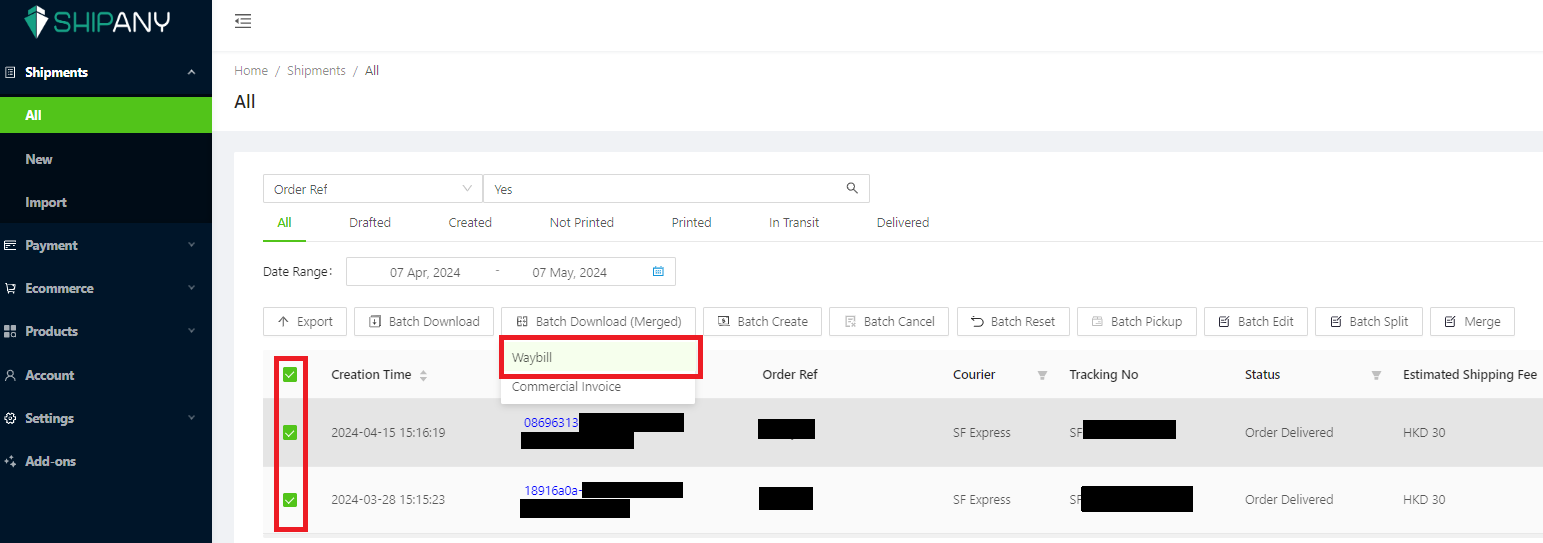
透過選擇正確的印表機目的地和紙張尺寸下載並列印運單